忘记 windows 7 登录密码?不要惊慌!更改 windows 7 登录密码可能是一项棘手的任务,如果不加以指导,很容易出错。本文旨在简化该过程,提供逐步说明和解决常见问题的提示。php小编子墨整理了这份全面的指南,从初始步骤到高级故障排除,将指导您轻松更改 windows 7 登录密码。如果您忘记了密码,遇到了帐户问题,或者只是想提高您的系统安全性,继续阅读本文,我们将详细介绍每个步骤,并提供清晰易懂的说明。
win7系统为用户提供登录密码选项,我们可以通过改变登录密码的方法对自己的账户进行加密,如果没有设置登录密码,那么该账户就可以进入。那怎样改变登录密码呢,下面一起来看看吧。
win7登录密码更改教程
1、先通过开始菜单进入“控制面板”

2、点选图中位置的“添加或删除用户账户”
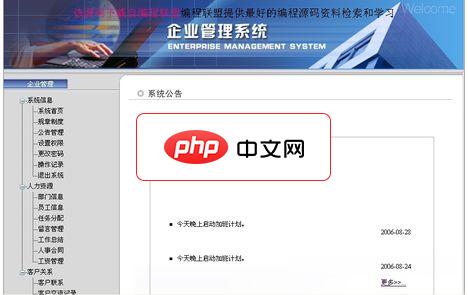
本系统有两种操作用户,一种为普通用户,一种为管理员。普通用户可以查看公告、查看规章制度、更改个人密码、查看部门信息、查看员工信息、发表留言、进行工作总结等等;管理员可以对规章制度管理、系统权限设置、操作记录查看、部门管理、员工管理、任务分配、留言管理、工资管理、合同管理等登录帐号admin 密码 admin
 0
0


3、选中需要更改的账户。

4、如果之前设置过密码就点击“更改账户密码”,如果没有设置过,就点击“创建密码”

5、最后输入密码,保存修改即可。

以上就是win7怎么更改登录密码 win7登录密码更改教程的详细内容,更多请关注php中文网其它相关文章!

Windows激活工具是正版认证的激活工具,永久激活,一键解决windows许可证即将过期。可激活win7系统、win8.1系统、win10系统、win11系统。下载后先看完视频激活教程,再进行操作,100%激活成功。

Copyright 2014-2025 https://www.php.cn/ All Rights Reserved | php.cn | 湘ICP备2023035733号